产品支持
您可以阅览产品的相关CAD文档和视频教程内容,以便于更好的使用浩辰CAD系列软件。
2020-06-17 11220 CAD制图教程
CAD图案填充功能,是CAD软件中经常使用的一项功能,用于绘制各种CAD图纸。在浩辰CAD软件中,CAD图案填充功能的参数设置其实非常丰富。今天小编给大家介绍一些比较实用,但大家可能不太熟悉的CAD图案填充设置选项,算是查漏补缺。
在CAD软件中,我们可以通过执行h或者bh命令,弹出图案填充和渐变色对话框。其中图案填充选项卡包含“类型和图案、角度和比例、图案填充原点”,这三块内容我们接下来会详细讲解。
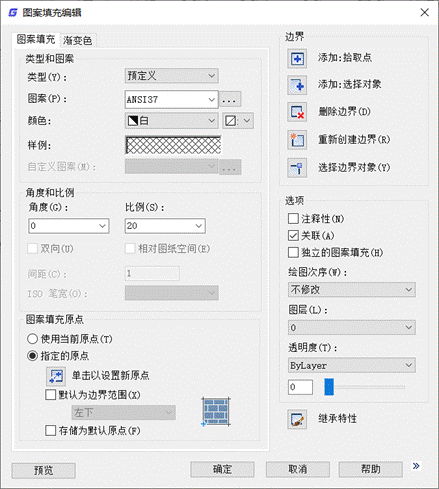
一、 类型和图案
1. 类型。
预定义:软件自带的填充图案
用户定义:用于基于图形的当前线型创建直线图案,可以使用当前线型定义指教角度和比例,创建自己的填充图案。
自定义:我们可以从网上下载更加丰富的填充图案,将其复制到浩辰CAD安装路径中的support文件夹中。如果放置在其他文件夹下,则需要在op对话框的文件选项卡中,将该路径添加至支持的文件搜索路径中。
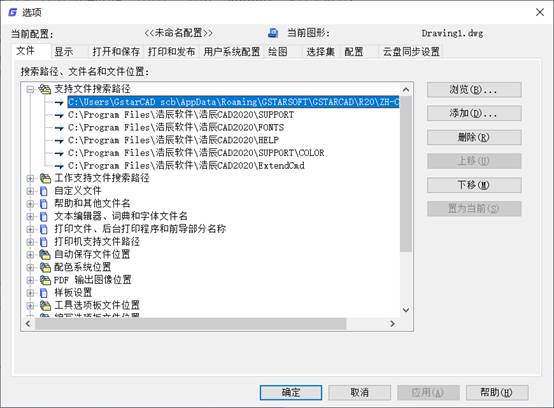
添加好自定义填充图案后,我们就可以在图案填充选项板中看到我们自定义好的图案。
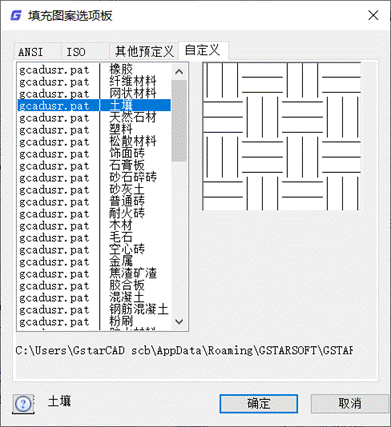
2. 颜色。
颜色选项有两部分,前面的下拉框是指填充图案的颜色,后边的下拉框是指填充背景的颜色,后者容易被大家忽略。例如下图:填充图案为红色,填充背景颜色为黄色。
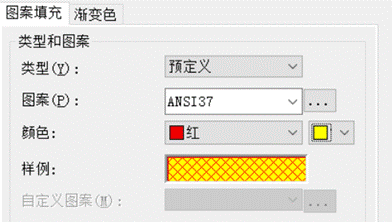
3. 样例。
通过样例我们可以预览填充的图案效果。
二、 角度和比例
角度是指填充图案的旋转角度。比例是指填充图案的密集程度,大家一定要选择适当的填充比例,以达到较好的视觉效果。
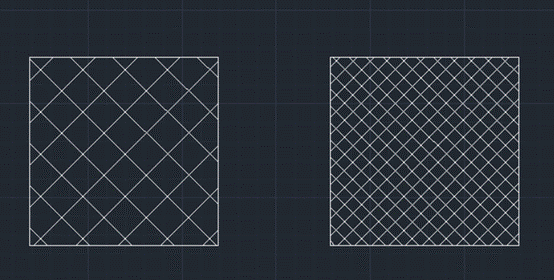
不同的填充比例下的视觉效果
双向用于“用户定义”图案,“相对图纸空间复选框”则用于是否将比例引子设为相对于图纸的空间比例,仅适用于布局。
三、 边界
1. 删除边界。
CAD图形中已定义填充边界后,此按钮才可以用。单击此按钮,选择其中的某些边界对象,则该对象不再作为填充边界。此命令可以剪裁填充图案,无需重复创建填充图案。需要指出的是,浩辰CAD中tr命令可以直接剪裁填充图案。
2. 重新创建边界。
对于那些将边界已经删掉的填充图案,此命令可以多段线的方式重新生成填充边界。
3. 选择边界对象。
在CAD老版本中选中,填充图案没有边界夹点。而浩辰CAD高版本中有边界夹点,用户可用鼠标直接拖拽边界夹点来改变填充图案的边界。
四、 图案填充原点
该区域的功能是用来控制填充图案的初始位置。一些类似于砖形的图案,需要从边界的一点排成一行,有时需要调整其初始位置。
使用当前原点,是指所有的图案的原点与当前的UCS坐标系一致。填充结果如下图所示。
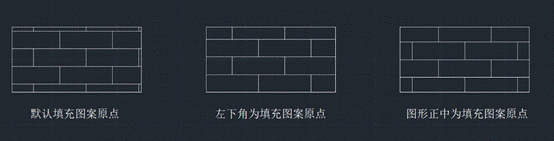
当然我们也可以随意指定填充原点,或者按照填充边界矩形范围的左上角、左下角、右上角、右下角或者正中为原来来进行填充。
五、 选项
1. 关联
勾选此项时,当使用编辑命令修改边界时,图案填充自动随边界走出关联的改变,以图案自动填充新的边界。建议始终勾选。

2. 继承特性
当采用图中已有的填充图案来进行新的填充时,可以使用此功能迅速复制已有的填充样式,快速填充。
在使用CAD软件绘制图纸的过程中,很多图纸都涉及到图案填充功能,充分了解CAD图案填充功能能够更好的帮助大家绘图。更多CAD教程大家可以关注浩辰CAD官网进行查看。